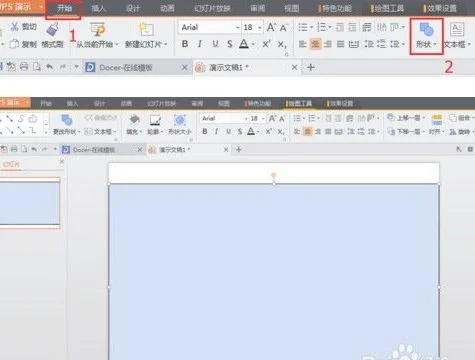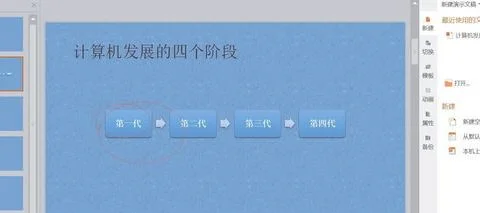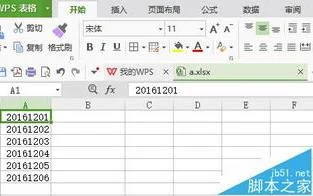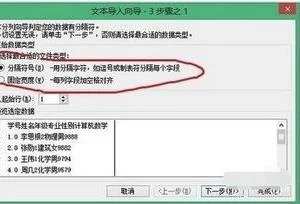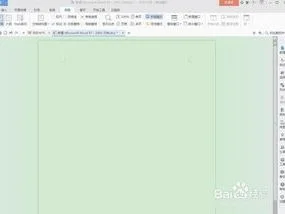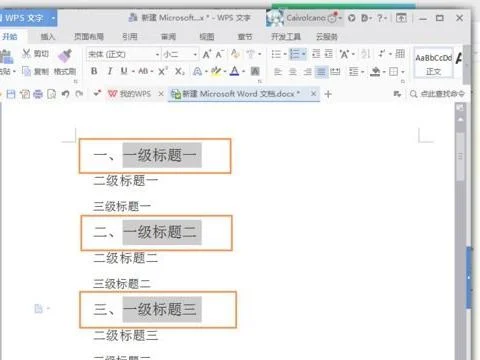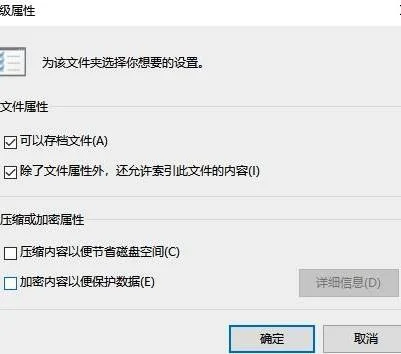1.wps下拉菜单怎么做
1、打开excel这款软件,案例中已经做好了一个简单的表格。
2、选择“职务”一列,然后在菜单栏点击“数据”菜单,找到“数据有效性”按钮。
3、点击“数据有效性”选项的小箭头,在下拉子级菜单中点击“数据有效性”选项。
4、在弹出的对话框设置“允许”,在允许里选择序列。
5、在来源里点击右边的“来源”按钮。
6、点击右边的选择按钮,选择单元格里职务的名称的一列数据。
7、设置好后点击“确定”。
就可以看到在职务一列里就出现了下拉菜单,至此制作下来菜单的操作就完成了。
2.如何在wps excel中设置下拉菜单
首先选中要制作下拉菜单的单元格或单元格区域----数据---有效性---允许---选择"序列"---来源---输入要填充的各个选项---比如输入: 男,女 (两个选项之间用英文半角逗号相隔)---确定
如图
如果是大量的选项需要写入,则可以用一辅助列来实现,比如在某列写入下拉选项的全部内容
操作如图
按下红圈所示的按钮
选中图中1所示的单元格区域(该区域为下拉列表的各个选项)
完成后再按下图中2所示的按钮---最后按下确定键
这样就把下拉菜单元格制作好了,效果如下图
3.WPS表格怎样设置下拉菜单
打开我们要处理的表格~~~~
我们准备在地域那一栏里设置下拉菜单~~~,那么我们先把地域里的内容删掉。并在其他的区域输入我们所需要的选项内容~~~(如图)
选中我们需要设置下拉菜单的区域(可以单列选,也可以局限选)。
点击菜单栏中的“有效性”选项,会出现对话框。
选择”有效性条件“-“允许”-“序列”
然后在“来源”里选择选项(我们之前输入好的)所在的区间。
点击确定,我们回去看看原始表格,是不是出现下拉菜单选项了呢???
4.怎样在wps表格中设置下拉选项
一:这里以WPS EXCEL表格为例,window office execl表格操作同理。首先我们在表格中输入“下拉菜单测试”字样,当然这里输不输入文字无所谓。
2
二:然后我们选中该单元格,也就是输入了文字的单元格。
3
三:再从表格上方的功能键找到“数据”这个选项并打开它,如果是window office execl表格,那么这时会弹出一个“数据”下拉列表,而WPS这里则是直接在下方展示,不会弹出下拉列表。
4
四:再从数据选项找到“自动筛选”(window office execl表格要先从数据选项找到“筛选”,再从“筛选”中找到“自动筛选”),找到后点击它即可完成下拉菜单设置。
5
五:最后就可以根据自己的需要设置下拉菜单了。
5.wps演示怎么做下拉式菜单
步骤一:我们先确定我们需要输入的选项比如:型号,规格等等如下图所示。
请点击输入图片描述步骤二:我们输入完文字后,鼠标定位在需要添加下拉框的位置,需要添加控件,点击开发工具,然后点击组合框内容控件。 请点击输入图片描述 请点击输入图片描述步骤三:点击完我们会发现一个下拉框做好了。
请点击输入图片描述 请点击输入图片描述步骤四:添加下拉框的内容,这里我们需要点击控件属性 请点击输入图片描述步骤五:然后再下面显示名和值得位置点击添加,然后确定。 请点击输入图片描述步骤六:然后回到word文档即可看到下拉菜单里面有属性值 请点击输入图片描述 请点击输入图片描述步骤七:修改显示文字,点击设计模式 请点击输入图片描述 请点击输入图片描述步骤八:点击完设计模式即可看到显示文字变成了可编辑状态,然后我们输入自己想输入的文字即可。
请点击输入图片描述 请点击输入图片描述 END总结: 步骤一:输入我们需要设置的下拉菜单需要的文字 步骤二:开发工具-组合框内容空间 步骤三:设置属性-点击空间属性 步骤四:设置显示的文字,点击设计模式 请点击输入图片描述。
6.wps下拉菜单怎么做
数据有效性
[应用一]下拉菜单输入的实现
例1:直接自定义序列
有时候我们在各列各行中都输入同样的几个值,比如说,输入学生的等级时我们只输入四个值:优秀,良好,合格,不合格。我们希望Excel2000单元格能够象下拉框一样,让输入者在下拉菜单中选择就可以实现输入。
操作步骤:先选择要实现效果的行或列;再点击"数据\有效性",打开"数据有效性"对话框;选择"设置"选项卡,在"允许"下拉菜单中选择"序列";在"数据来源"中输入"优秀,良好,合格,不合格"(注意要用英文输入状态下的逗号分隔!);选上"忽略空值"和"提供下拉菜单"两个复选框。点击"输入信息"选项卡,选上"选定单元格显示输入信息",在"输入信息"中输入"请在这里选择"。
例2:利用表内数据作为序列源。
有时候序列值较多,直接在表内打印区域外把序列定义好,然后引用。
操作步骤:先在同一工作表内的打印区域外要定义序列填好(假设在在Z1:Z8),如“单亲家庭,残疾家庭,残疾学生,特困,低收人,突发事件,孤儿,军烈属”等,然后选择要实现效果的列(资助原因);再点击"数据\有效性",打开"数据有效性"对话框;选择"设置"选项卡,在"允许"下拉菜单中选择"序列";“来源”栏点击右侧的展开按钮(有一个红箭头),用鼠标拖动滚动条,选中序列区域Z1:Z8(如果记得,可以直接输入=$Z$1:$Z$8;选上"忽略空值"和"提供下拉菜单"两个复选框。点击"输入信息"选项卡,选上"选定单元格显示输入信息",在"输入信息"中输入"请在这里选择"。
例3:横跨两个工作表来制作下拉菜单
用INDIRECT函数实现跨工作表
在例2中,选择来源一步把输入=$Z$1:$Z$8换成=INDIRECT("表二!$Z$1:$Z$8"),就可实现横跨两个工作表来制作下拉菜单。
[应用二]自动实现输入法中英文转换
有时,我们在不同行或不同列之间要分别输入中文和英文。我们希望Excel能自动实现输入法在中英文间转换。
操作步骤:假设我们在A列输入学生的中文名,B列输入学生的英文名。先选定B列,点击进入"数据\有效性",打开"数据有效性"对话框;选择"输入法"对话框,在"模式"下拉菜单中选择"关闭(英文模式)";然后再"确定",看看怎么样。
[应用三]数据唯一性检验
员工的身份证号码应该是唯一的,为了防止重复输入,我们用“数据有效性”来提示大家。
操作步骤:选中需要建立输入身份证号码的单元格区域(如B2至B14列),执行“数据→有效性”命令,打开“数据有效性”对话框,在“设置”标签下,按“允许”右侧的下拉按钮,在随后弹出的快捷菜单中,选择“自定义”选项,然后在下面“公式”方框中输入公式:=COUNTIF(B:B,B2)=1,确定返回。以后在上述单元格中输入了重复的身份证号码时,系统会弹出提示对话框,并拒绝接受输入的号码。
7.WPS表格怎么在excel菜单中设置下拉
1、首先设置下拉列表:点击B2单元格,点击“有效性”。
2、然后点击序列,在“提供下拉箭头”前的方框中打勾,如图所示。
3、然后点击来源,选中表格,点击“确定”,如图所示。
4、待鼠标呈现实心十字架是,从上向下拖动鼠标,如图所示。
5、找到对应班级点击下,就完成了对班级的输入表格的下拉设置。